ການເຊື່ອມໂຍງ BigCommerce
ເຈົ້າຕິດຕັ້ງ ConveyThis ແນວໃດໃນ:
ການປະສົມປະສານ CoveyThis Translate ເຂົ້າໄປໃນເວັບໄຊທ໌ໃດກໍ່ຕາມແມ່ນງ່າຍດາຍຢ່າງບໍ່ຫນ້າເຊື່ອ, ແລະເວທີ BigCommerce ບໍ່ມີຂໍ້ຍົກເວັ້ນ. ພຽງແຕ່ປະຕິບັດຕາມງ່າຍດາຍ, ຄູ່ມືບາດກ້າວໂດຍຂັ້ນຕອນຂອງພວກເຮົາທີ່ຈະເພີ່ມ ConveyThis ກັບຂອງທ່ານBigCommerceສະຖານທີ່ພຽງແຕ່ສອງສາມນາທີ.
ຂັ້ນຕອນ #1
ສ້າງ ບັນຊີ ConveyThis.com ແລະຢືນຢັນມັນ.
ຂັ້ນຕອນ #2
ໃນ dashboard ຂອງທ່ານ (ທ່ານຈະຕ້ອງໄດ້ຮັບການເຂົ້າສູ່ລະບົບ) ທ່ອງໄປຫາ "Domains" ໃນເມນູເທິງ.
ຂັ້ນຕອນ #3
ໃນຫນ້ານີ້ໃຫ້ຄລິກໃສ່ "ຕື່ມໂດເມນ".
ບໍ່ມີວິທີທີ່ຈະປ່ຽນຊື່ໂດເມນ, ດັ່ງນັ້ນຖ້າທ່ານເຮັດຜິດພາດກັບຊື່ໂດເມນທີ່ມີຢູ່, ພຽງແຕ່ລຶບມັນແລະສ້າງໃຫມ່.
ເມື່ອທ່ານເຮັດແລ້ວ, ໃຫ້ຄລິກໃສ່ "ການຕັ້ງຄ່າ".
*ຖ້າທ່ານຕິດຕັ້ງ ConveyThis ໃນເມື່ອກ່ອນສໍາລັບ WordPress/Joomla/Shopify, ຊື່ໂດເມນຂອງທ່ານໄດ້ຖືກຊິງຄ໌ກັບ ConveyThis ແລ້ວແລະຈະເຫັນໄດ້ໃນຫນ້ານີ້.
ທ່ານສາມາດຂ້າມການເພີ່ມຂັ້ນຕອນຂອງໂດເມນແລະພຽງແຕ່ຄລິກໃສ່ «ການຕັ້ງຄ່າ» ຖັດຈາກໂດເມນຂອງທ່ານ.
ຂັ້ນຕອນ #5
ຕອນນີ້ເລື່ອນລົງແລະຄັດລອກລະຫັດ JavaScript ຈາກພາກສະຫນາມຂ້າງລຸ່ມນີ້.

*ຕໍ່ມາທ່ານອາດຕ້ອງການເຮັດການປ່ຽນແປງບາງຢ່າງໃນການຕັ້ງຄ່າ. ເພື່ອນໍາໃຊ້ພວກມັນ, ທ່ານຈະຕ້ອງເຮັດການປ່ຽນແປງເຫຼົ່ານັ້ນກ່ອນແລະຫຼັງຈາກນັ້ນຄັດລອກລະຫັດທີ່ຖືກປັບປຸງຢູ່ໃນຫນ້ານີ້.
*ສຳລັບ WordPress/Joomla/Shopify ທ່ານບໍ່ຕ້ອງການລະຫັດນີ້. ສໍາລັບຂໍ້ມູນເພີ່ມເຕີມກະລຸນາເບິ່ງຄໍາແນະນໍາຂອງເວທີທີ່ກ່ຽວຂ້ອງ.
ຂັ້ນຕອນ #6
ຈາກນັ້ນໄປທີ່ກະດານຄວບຄຸມ BigCommerce ຂອງທ່ານ -> "StoreFront" -> "Script Manager".
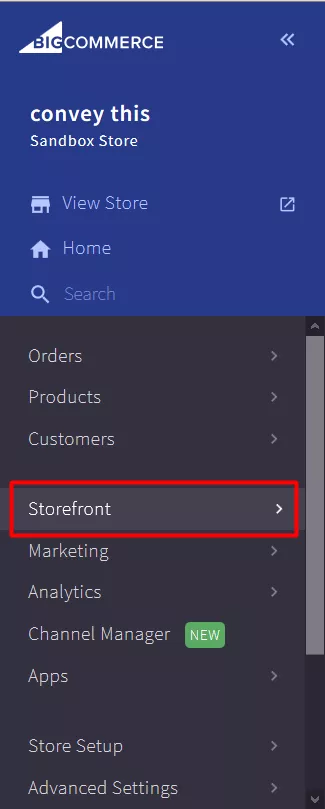
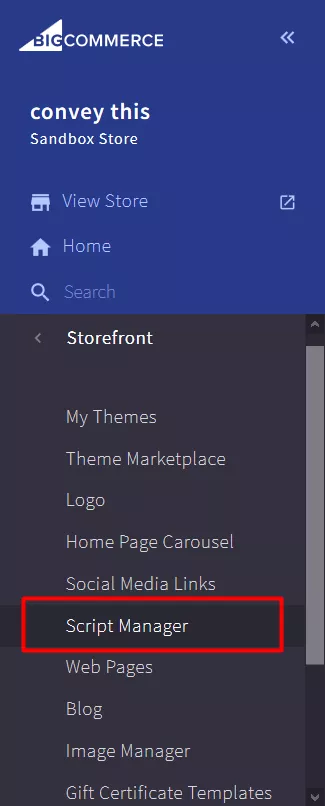
ຂັ້ນຕອນ #7
ໃຫ້ຄລິກໃສ່ "ສ້າງ Script" ແລະຕື່ມຂໍ້ມູນໃສ່ທຸກຊ່ອງ.
- ຊື່ຂອງສະຄຣິບ: ConveyThis
- ລາຍລະອຽດ: (ຄໍາອະທິບາຍໃດໆ)
- ສະຖານທີ່ຢູ່ໃນໜ້າ: ສ່ວນທ້າຍ
- ເລືອກໜ້າທີ່ສະຄຣິບຈະຖືກເພີ່ມ: ໜ້າທັງໝົດ
- ໝວດໝູ່ສະຄຣິບ: ທີ່ສຳຄັນ
- ປະເພດສະຄຣິບ: Script
- ເນື້ອໃນຂອງສະຄຣິບ: ວາງລະຫັດທີ່ທ່ານສຳເນົາໄວ້ກ່ອນ
- ບັນທຶກມັນ
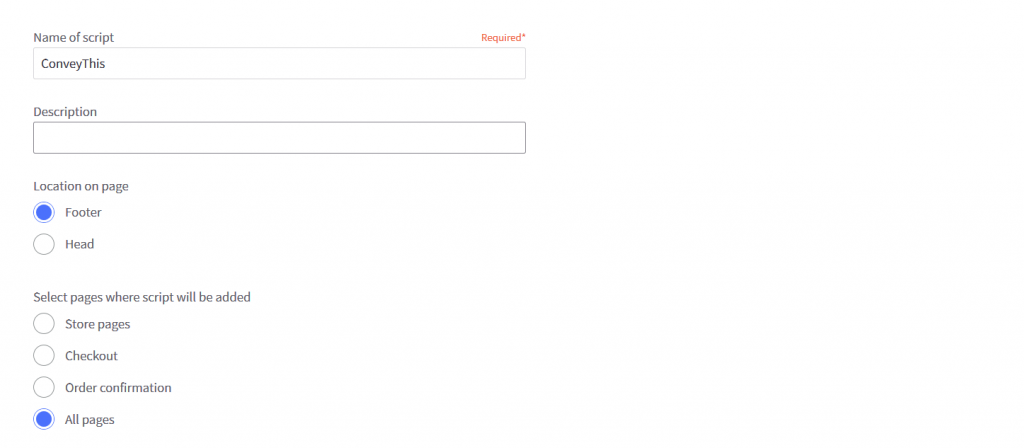
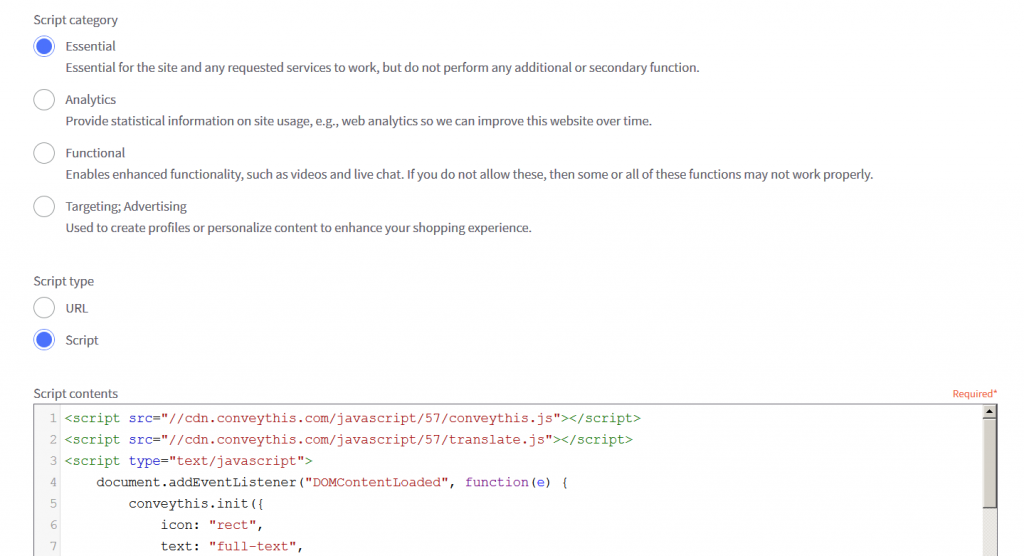
ຂັ້ນຕອນ #8
ນັ້ນຄືມັນ. ກະລຸນາເຂົ້າໄປທີ່ເວັບໄຊຂອງເຈົ້າ, ໂຫຼດໜ້ານີ້ຄືນໃໝ່ ແລະປຸ່ມພາສາຈະປາກົດຢູ່ທີ່ນັ້ນ.
ຂໍສະແດງຄວາມຍິນດີ, ຕອນນີ້ທ່ານສາມາດເລີ່ມຕົ້ນການແປພາສາເວັບໄຊທ໌ຂອງທ່ານໄດ້.
*ຖ້າທ່ານຕ້ອງການປັບແຕ່ງປຸ່ມ ຫຼືຄຸ້ນເຄີຍກັບການຕັ້ງຄ່າເພີ່ມເຕີມ, ກະລຸນາກັບໄປທີ່ໜ້າການຕັ້ງຄ່າຫຼັກ (ດ້ວຍການຕັ້ງຄ່າພາສາ) ແລະຄລິກ “ສະແດງຕົວເລືອກເພີ່ມເຕີມ”.


